
Агуулгын хүснэгт:
- Хангамж
- Алхам 1: Adobe Photoshop -ийг нээнэ үү
- Алхам 2: Шинэ төсөл үүсгэх
- Алхам 3: Төслийн хэмжээсийн тохиргоог шалгана уу. Үүсгэхийг сонгосны дараа
- Алхам 4: Гялалзсан фонт дээр хэрэгтэй үг бич
- Алхам 5: Үсгийн фонтыг тохируулна уу
- Алхам 6: Шинэ давхарга үүсгэх
- Алхам 7: Үүл эффект нэмнэ үү
- Алхам 8: Дуу чимээний эффект нэмнэ үү
- Алхам 9: Гауссын эффектийг тохируулна уу
- Алхам 10: Кристаллжих эффект нэмнэ үү
- Алхам 11: Гялалзсан өнгөний хувьд өнгө, ханасан байдлыг тохируулна уу
- Алхам 12: Гялалзсан фонтыг илчлэхийн тулд хайчлах маск үүсгээрэй
- Алхам 13: Дууссан
- Алхам 15: Файлыг хүссэн байршилд хадгална уу
- Алхам 16: Эцсийн бүтээгдэхүүнийг харахын тулд файлыг нээнэ үү
- Зохиолч John Day [email protected].
- Public 2024-01-31 10:22.
- Хамгийн сүүлд өөрчлөгдсөн 2025-01-23 15:00.
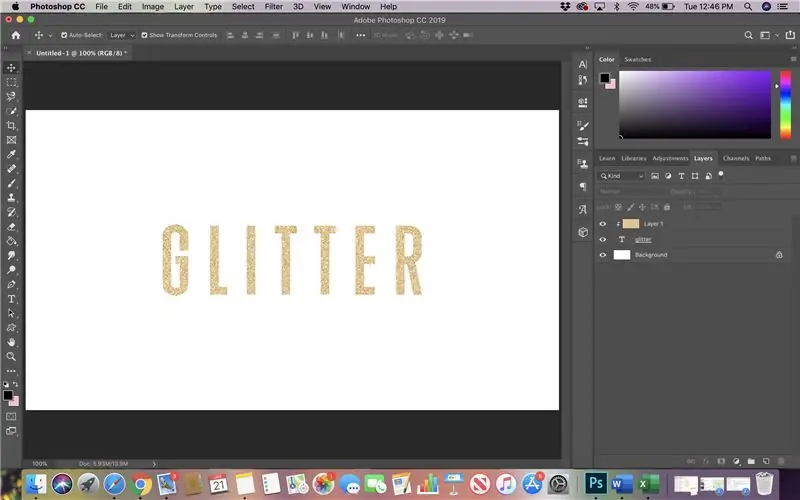
Дунд зэргийн график дизайнер, мультимедиа ерөнхий судлаачийн хувьд гялалзсан текстийн фонт нь дизайны хүсэлт гаргахад түгээмэл байдаг. Энэхүү зааварчилгаанд би гялалзсан текстийн фонт болгох алхамуудыг график хэлбэрээр харуулах болно.
Хангамж
Компьютер ба хулгана
Adobe Photoshop програм хангамж
Алхам 1: Adobe Photoshop -ийг нээнэ үү
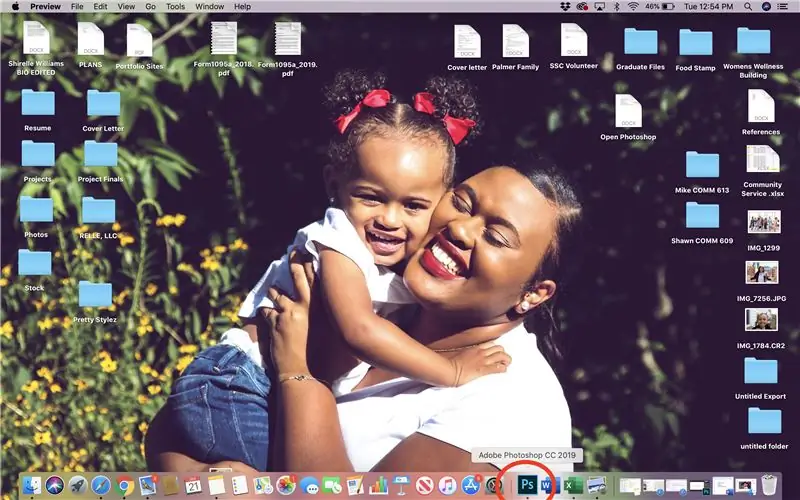
Adobe Photoshop -ийг нээнэ үү
Алхам 2: Шинэ төсөл үүсгэх
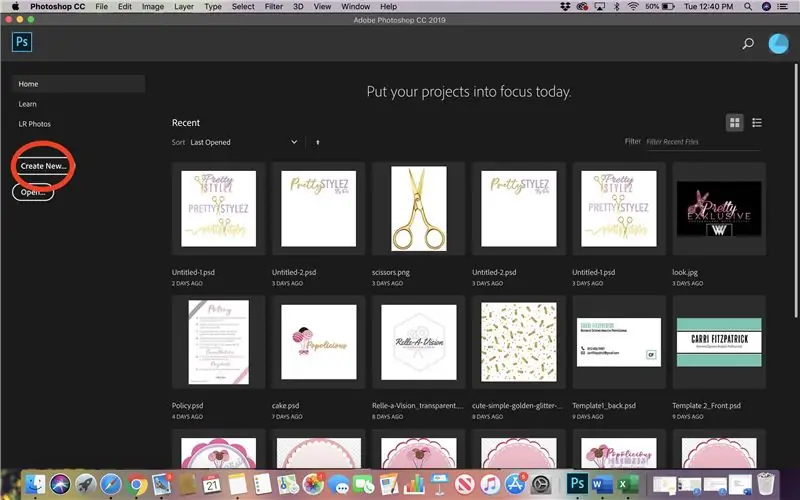
"Шинэ үүсгэх" дээр дарна уу
Алхам 3: Төслийн хэмжээсийн тохиргоог шалгана уу. Үүсгэхийг сонгосны дараа
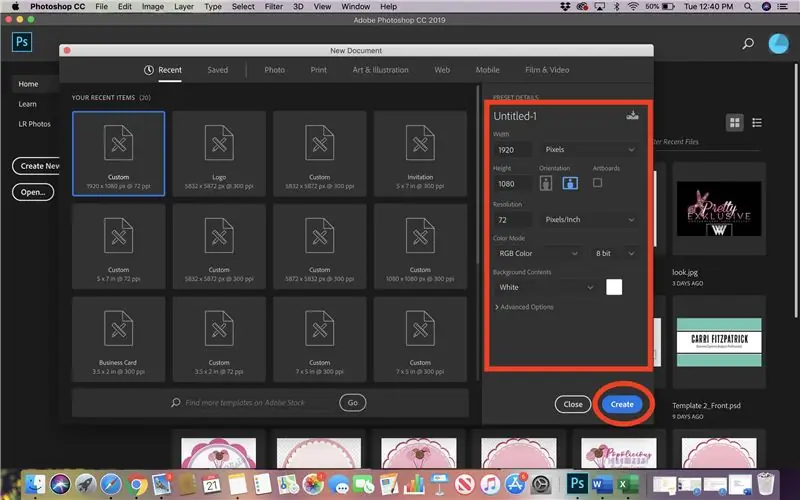
Бүх тохиргоог унших ёстой:
Хэмжээ> 1920 x 1080 пиксел
72 нягтралтай
Өнгөний горим: RGB өнгө
Өөрчилсний дараа "Үүсгэх" -ийг сонгоно уу.
Алхам 4: Гялалзсан фонт дээр хэрэгтэй үг бич
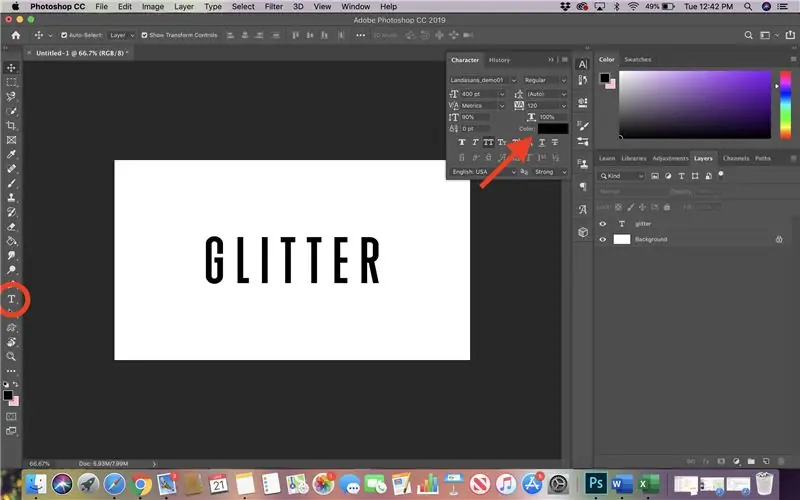
Гарныхаа "T" үсгийг сонгоод сонгосон үгээ хараар бичнэ үү.
Энд "Landasans_dem01" фонтыг ашиглаж байна.
Алхам 5: Үсгийн фонтыг тохируулна уу
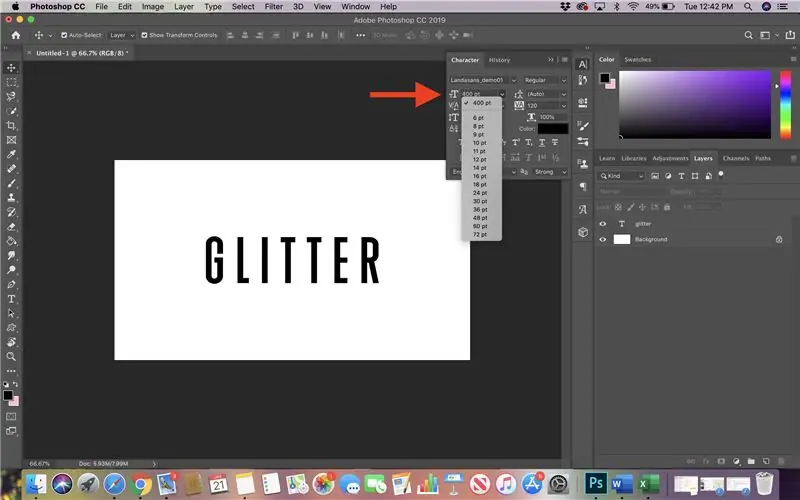
Фонтыг 400 ppt болгож тохируулна уу. (эсвэл хүссэнээр) тэмдэгтийн таб дор.
Алхам 6: Шинэ давхарга үүсгэх
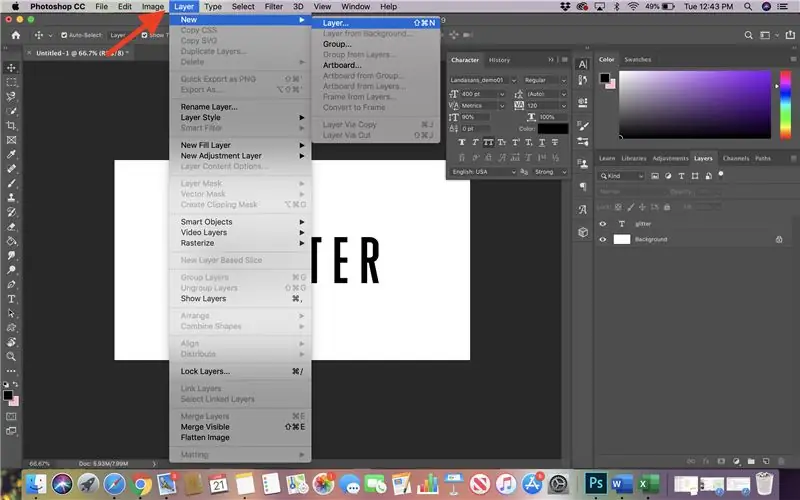
Давхарга> Шинэ> Давхарга> Ok сонгоно уу.
Алхам 7: Үүл эффект нэмнэ үү
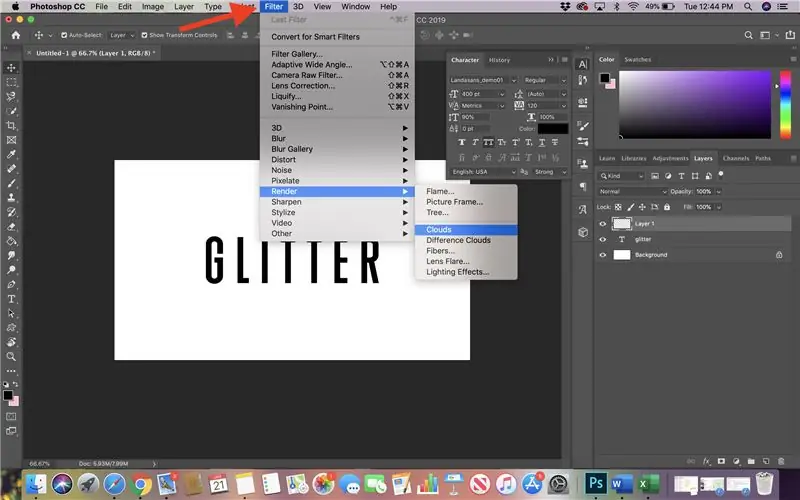
Шүүлтүүр> Үзүүлэх> Үүлийг сонгоно уу
Алхам 8: Дуу чимээний эффект нэмнэ үү
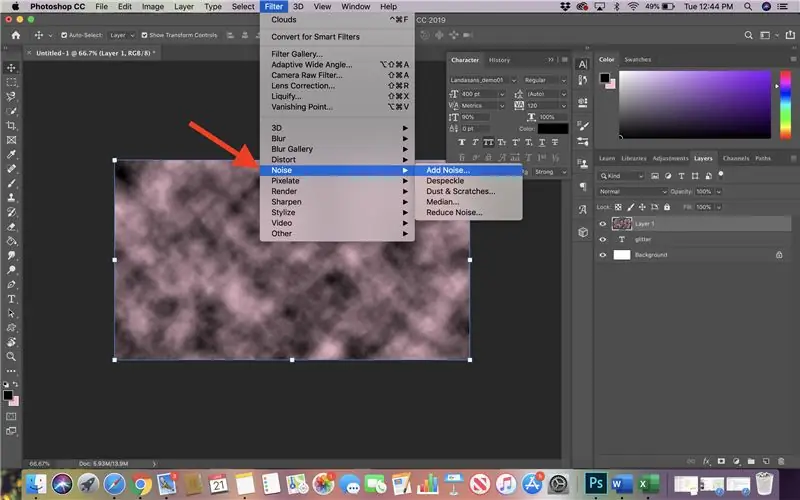
Шүүлтүүр> Дуу чимээ> Дуу чимээ нэмэх
Алхам 9: Гауссын эффектийг тохируулна уу
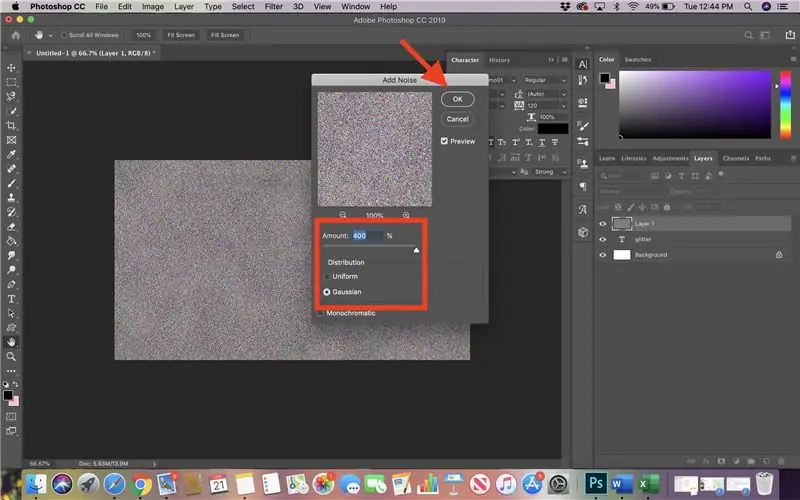
Дуу чимээг сонгосны дараа "Гаусс" эффектийг 400%тохируулна уу.
Дараа нь OK -г сонгоно уу
Алхам 10: Кристаллжих эффект нэмнэ үү
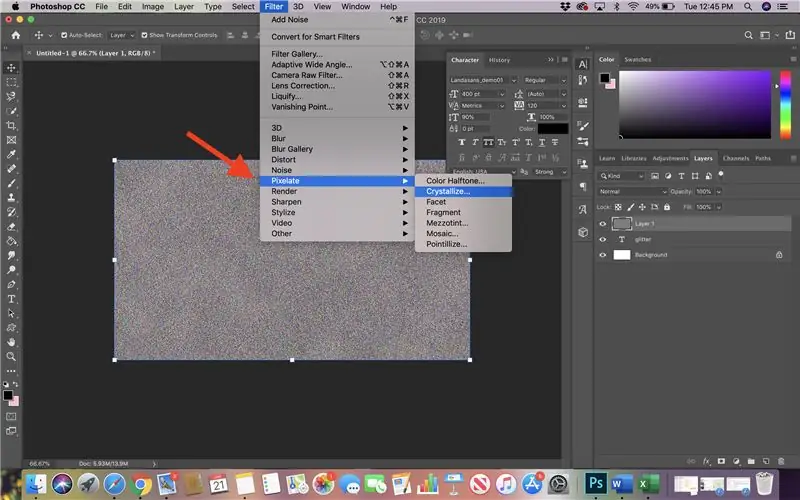
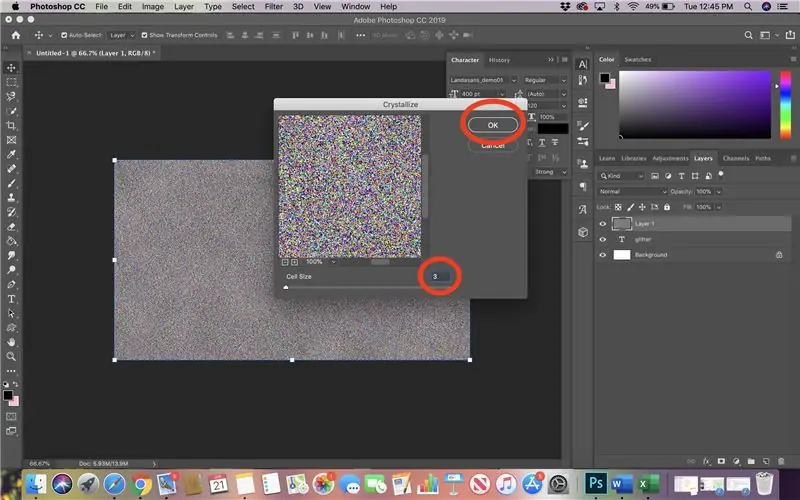
Шүүлтүүр> Pixelate> Crystallize -ийг сонгоно уу
Санал болгосны дараа 3% дээр тохируулаарай> "Ok" -г сонгоно уу.
Алхам 11: Гялалзсан өнгөний хувьд өнгө, ханасан байдлыг тохируулна уу
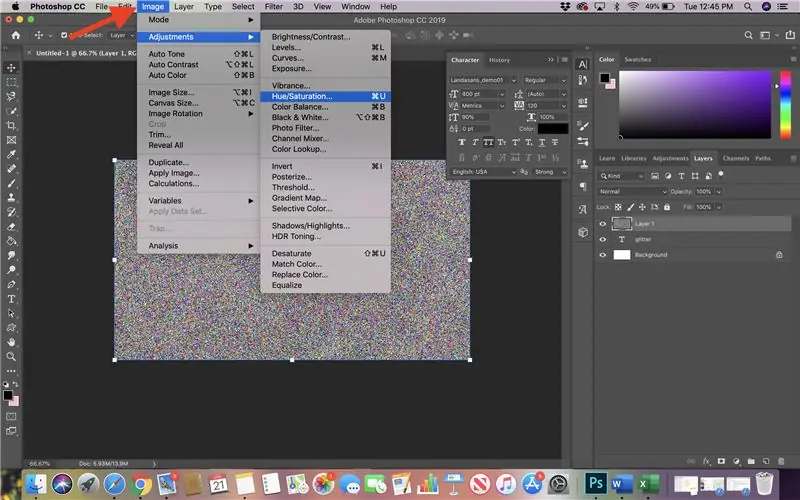
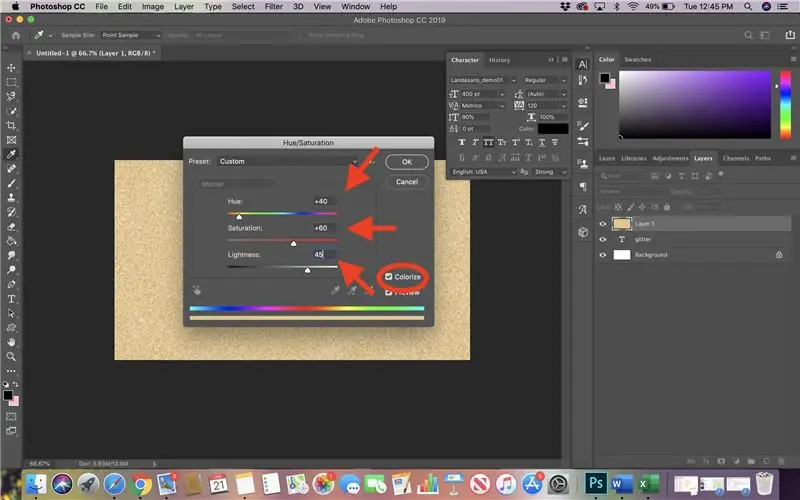
Зураг> Тохируулга> Hue/Saturation сонгоно уу
Colorize> Hue +40> Saturation +60> Lightness +45 -г шалгана уу
Алхам 12: Гялалзсан фонтыг илчлэхийн тулд хайчлах маск үүсгээрэй
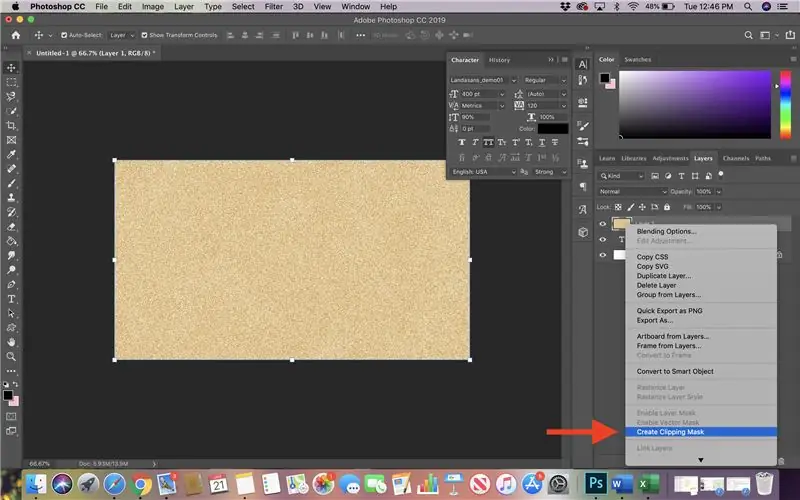
Эцэст нь давхаргын самбар дээрх 1 -р давхарга дээр хулганы баруун товчийг дараад "Хасах маск үүсгэх" -ийг сонгоно уу.
Алхам 13: Дууссан
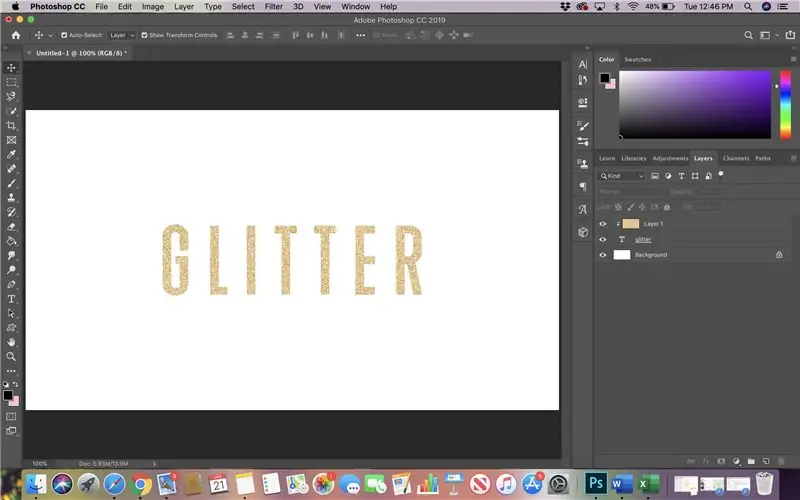
Бүрэн боллоо!
Алхам 14: НЭМЭЛТ: Файлыг дараа ашиглах зорилгоор-p.webp" />
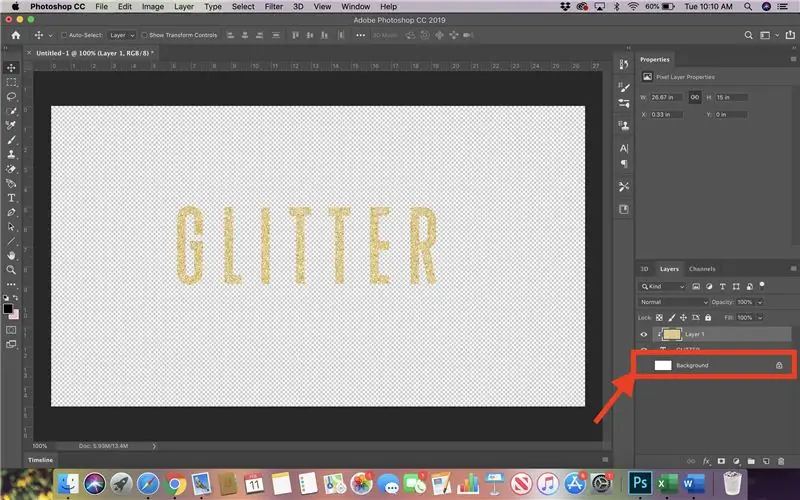
СОНГОЛТТОЙ: Файлыг дараа ашиглах зорилгоор болгон экспортлох
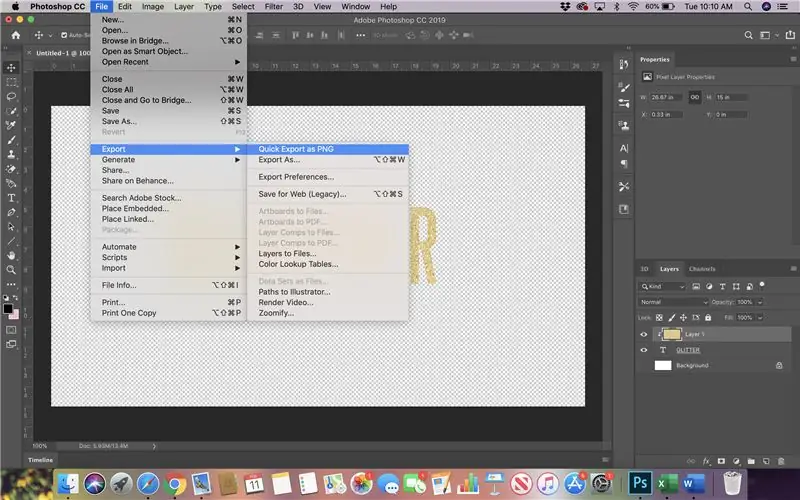
СОНГОЛТТОЙ: Файлыг дараа ашиглах зорилгоор болгон экспортлох
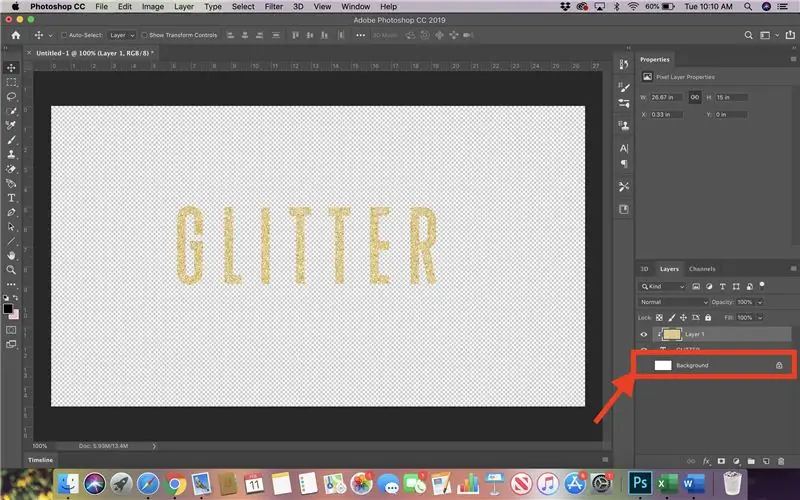
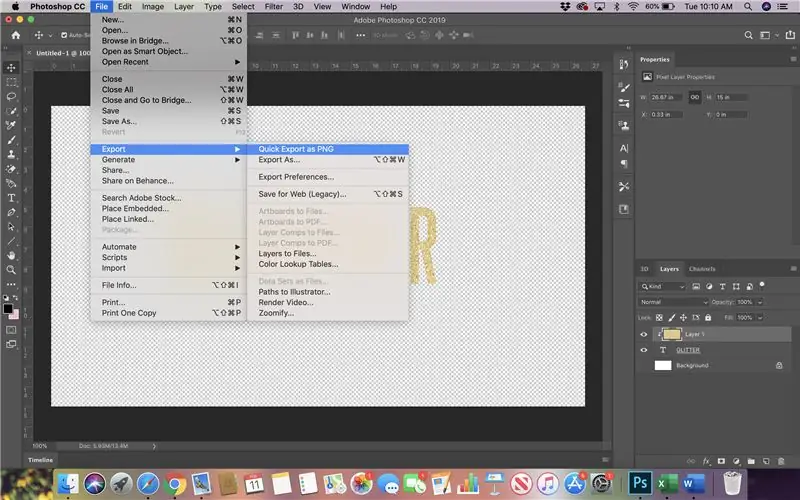
Хэрэв та дараа нь ашиглахаар үүсгэсэн графикийг экспортлох шаардлагатай бол үүнийг дараах байдлаар хийж болно.
Ил тод байдлыг хангахын тулд цагаан дэвсгэрийг нуухын тулд "Арын дэвсгэр" -ийн хажууд байгаа нүдний алимыг дарна уу
Нуугдсаны дараа экспорт хийх замыг дагана уу
Файл> Экспорт>-p.webp
Алхам 15: Файлыг хүссэн байршилд хадгална уу
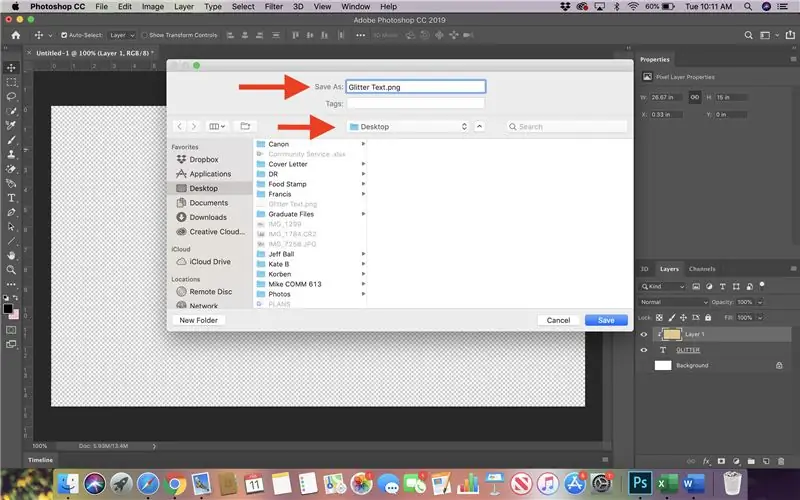
Дэмжигдсэний дараа файлыг хадгалахыг хүссэн сонголт, байршилдаа нэр өгнө үү.
Алхам 16: Эцсийн бүтээгдэхүүнийг харахын тулд файлыг нээнэ үү
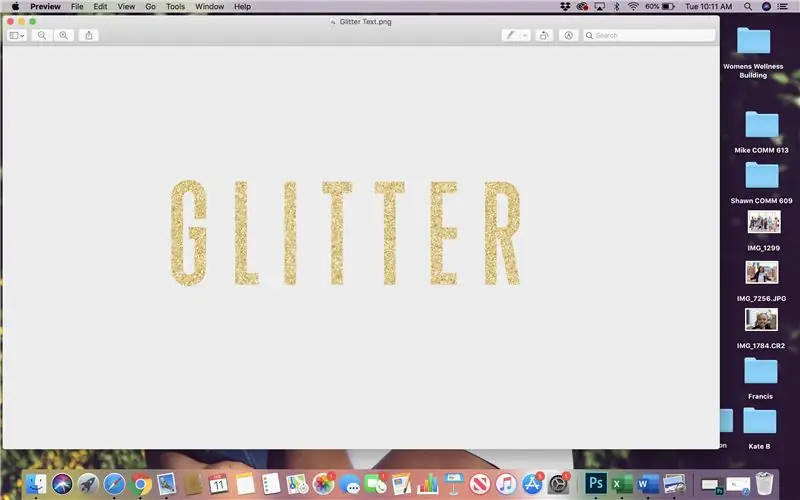
Хадгалсны дараа та-p.webp
Үүнийг ашиглахын тулд ямар ч график засварлагч руу оруулж болно.
Гайхалтай ажил, та үүнийг хийсэн!
Зөвлөмж болгож буй:
Хинди хэл дээрх электроникийн үндсэн заавар #1: AC ба DC: ScitiveR: 3 алхам

Хинди хэл дээрх электроникийн үндсэн заавар #1: AC & DC: ScitiveR: ScitiveR में आपका स्वागत है! Тайлбарыг буцааж англи (Америкийн Нэгдсэн Улс) руу орчуулах Орчуулах conf तों आप अभी अभी conf conf Series आप इस хичээлийн цуврал хичээлүүд
Текстийн анхааруулгатай DIY хаалганы дохиолол: 5 алхам

Текстийн дохиолол бүхий DIY хаалганы дохиолол: Хаалга/цонхны сэрүүлгийг энгийн электрон төхөөрөмж, соронз, Raspberry Pi ашиглан хий. Raspberry Pi нь хаалга онгойлгоход танд мессеж бичих эсвэл имэйлээр илгээхэд хэрэглэгддэг! Шаардлагатай материалууд (линкүүд багтсан болно): Raspberry Pi (бидний ашигладаг иж бүрдэл энд байна) Reed SwitchNeodymiu
Текстийн анхааруулгатай Arduino хаалганы дохиолол: 14 алхам (зурагтай)

Текстийн анхааруулгатай Arduino хаалганы дохиолол: Энэ бол хаалганы төлөв байдлыг тодорхойлохын тулд соронзон зэгс шилжүүлэгч ашиглан дуут дохио, мессеж дээр суурилсан дохиолол бүхий Arduino -д суурилсан хаалганы дохиолол юм. Хэсгийн жагсаалт
Гэрэл зураг, давхаргын хольцыг ашиглан энгийн ханын цаас - Photoshop заавар: 5 алхам

Гэрэл зураг, давхаргын хольцыг ашиглан энгийн ханын цаас - Photoshop заавар: Photoshop доторх энгийн техникийг ашиглан харааны гайхалтай ханын цаас хий. Хэн ч ханын цаасыг ийм сайн болгож, таны бодож байгаагаас хамаагүй хялбар болгож чадна! ; NewӨргөн, өндрөө пиксел болгож, тохируулаарай
Photoshop дээрх бодит модны үр тариа: 5 алхам

Photoshop дээрх бодит модны үр тариа: Би эндээс мод тариа хийх талаар хэдэн гарын авлага харсан боловч тэдгээр нь мод шиг харагддаггүй юм шиг санагдсан. Энэ техникийг 5 жилийн өмнө сурч байсан бөгөөд би үүнийг хэзээ ч мартаагүй. Та ч бас тэгэхгүй байх гэж найдаж байна. :) Энэ техникийг Photoshop CS2 дээр хийсэн болно. Би оролдож байна
